Erweiterte Pflege der Tabelle
Unter normalen Umständen muss diese Tabelle nicht gepflegt werden. Nehmen Sie nur Änderungen vor, wenn Sie vom Winshuttle Support dazu aufgefordert wurden oder wenn Sie ein erfahrener Anwender sind und sich ganz sicher fühlen.
Hinweis: Klicken Sie auf Abbrechen, um alle Aktionen abzubrechen oder zum vorherigen Bildschirm zurückzukehren.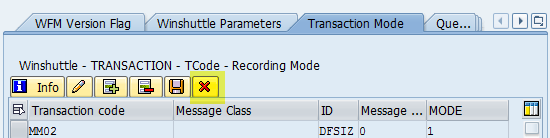
Geben Sie den Transaktionscode /n/WINSHTLQ/ADMPANEL ein.

Klicken Sie auf die Registerkarte Transaktionsmodus.
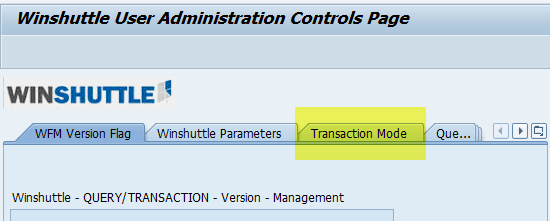
Das Bild zeigt die Werte der Tabelle /WINSHTLQ/TRCTAB.
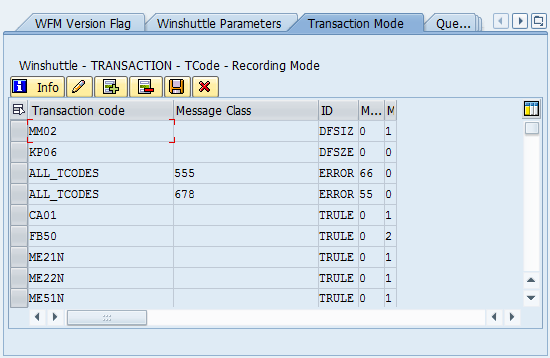
Die folgenden Schritte zeigen, wie Sie mithilfe des Transaktionscodes /WINSHTLQ/ADMPANEL Transaktionsregeln pflegen.
Werte ändern
Um Tabellenwerte zu ändern, klicken Sie auf Ändern.
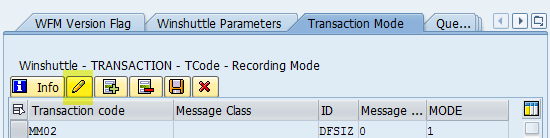
Nehmen Sie die gewünschten Änderungen in der Spalte Modus vor und klicken Sie dann auf Speichern.
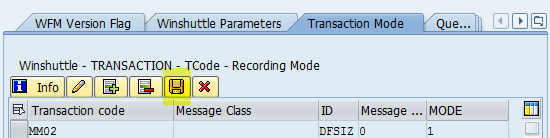
Die Nachricht „Daten gespeichert“ unten im Fenster zeigt, dass der Speichervorgang erfolgreich war.
![]()
Zeile einfügen (Hinzufügen)
Um in der Tabelle /WINSHTL/TRCTAB eine Zeile hinzuzufügen, wählen Sie den Datensatz oder die Position und klicken dann auf Zeile einfügen.
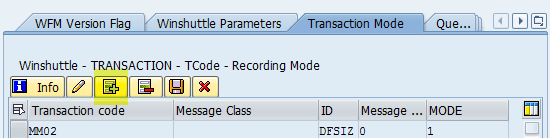
Die neue Zeile wird oberhalb der Markierung hinzugefügt.
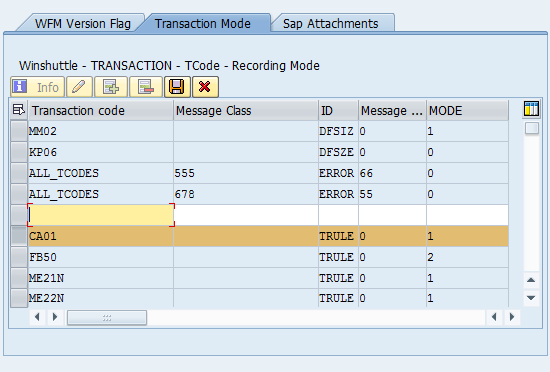
Geben Sie die Werte für die Felder ein und klicken Sie dann auf Speichern.
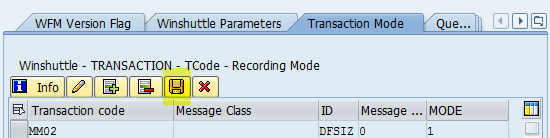
Die Nachricht „Daten gespeichert“ unten im Fenster zeigt, dass der Speichervorgang erfolgreich war.
![]()
Zeile löschen (Löschen eines vorhandenen Datensatzes)
Wählen Sie einen Datensatz oder eine Zeile, die aus der Tabelle /WINSHTL/TRCTAB gelöscht werden soll.
Klicken Sie auf Zeile löschen.
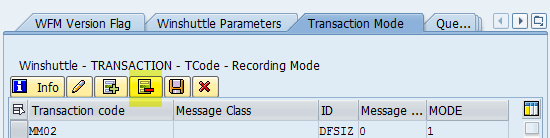
Klicken Sie auf Speichern, um den Löschvorgang für den ausgewählten Datensatz abzuschließen.
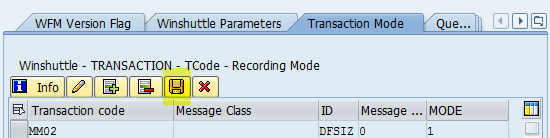
Die Nachricht „Daten gespeichert“ unten im Fenster zeigt, dass der Speichervorgang erfolgreich war.
![]()
Erweiterte Pflege spezieller Regeln
Diese im SAP-System installierte Funktion ermöglicht dem ABAP-Add-on die Verarbeitung spezifischer Transaktionscodes mit oder ohne batchrelevante(n) Bildschirmbilder(n).Die Funktion dient außerdem dazu, bestimmte Fehlermeldungen zu beheben.
Sie sollten diese Tabelle nur dann bearbeiten, wenn Sie vom Winshuttle Support dazu aufgefordert wurden oder wenn Sie ein erfahrener Anwender mit tiefgehenden SAP-Kenntnissen sind.
Tabellenname: /WINSHTLQ/TRCTAB
Tabellenfelddetail
|
Feldname |
Feldbezeichnung |
Feldbeschreibung |
|
MANDT |
Mandant |
Mandant (Schlüsselfeld in mandantenspezifischen Tabellen) |
|
YREFID |
ID('TRULE' oder 'ERROR') |
Regeltyp (bezogen auf die Transaktion oder Fehlermeldung) |
|
YTCODE |
Transaktionscode |
Transaktionscode |
|
YMSGID |
Nachrichtenklasse |
Nachrichtenklasse: Nachrichtenklasse, unter der eine Nachricht angelegt wurde. |
|
YMSGNO |
Nachrichtennummer |
Dies ist eine Nummerierung für die jeweilige Nachricht innerhalb der Nachrichtenklasse.Eine Nachricht kann über die Nachrichtenklasse und Nachrichtennummer identifiziert werden. |
|
ZDEFMODE |
Regelwert (1 BATCH, 2 NONBATCH) |
Verarbeitung mit oder ohne batchrelevante(n) Bildschirmbilder(n). |